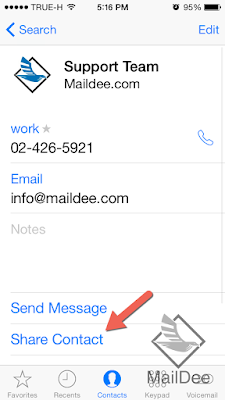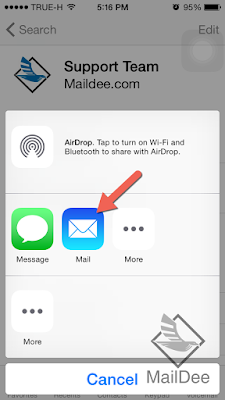วิธีเปลี่ยนเสียงแจ้งเตือนใน Event ต่าง ๆ บนปฏิทินทำอย่างไร ?
1. เปิดการตั้งค่าใน iPhone/iPad
 |
| ไปที่ Settings (การตั้งค่า) |
2. ไปที่ Notifications
 |
| เลือก Notifications |
3. เลือกที่ปฏิทิน
 |
| เลือก Calendar |
4. จากนั้นไปที่ Upcoming Events
 |
| เลือก Upcoming Events |
5. เลือก Notification Soundเลือก Notification Sound
 |
| เลือก Notification Sound |
6. จะเห็นค่า ALERT TONES ปัจจุบันที่เป็นค่าตั้งต้นของ iPhone
 |
| Chord (Default) |
7. เลือกเสียง ALERT TONES ได้ตามต้องการ
 |
| Circles |